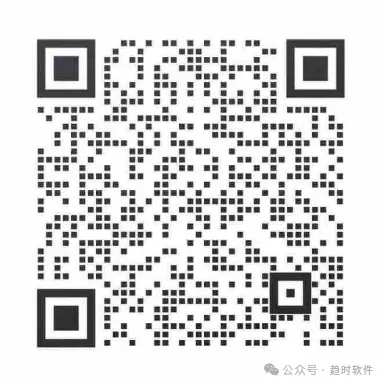可能是迄今为止最好用的WPF加载动画功能没有之一 可能是迄今为止最好用的 加载动画功能没有之一 WPF
前言
当我们在开发应用程序时,用户体验往往是至关重要的一环。在应用程序加载大量数据或执行复杂操作时,为用户提供一个良好的加载体验变得至关重要。加载动画是其中一个有效的方式,它不仅能够告知用户应用程序正在进行工作,还能够缓解用户在等待过程中的焦虑感。
一.需求分析
开发一个加载动画比较常见的做法一般有以下两种。
一种是直接在控件的上层添加一层半透明遮罩,在遮罩上面显示加载动画,需要显示加载效果的时候将这个遮罩显示出来,加载完成以后隐藏这个遮罩,这种方式虽然也能实现需求,但是缺点也很明显,每次要使用加载效果的时候都需要单独添加遮罩代码,单独写控制显示和隐藏的代码,一个项目页面那么多,每次都这样整,那不得把人整崩溃了。
还有一种实现方式是开发一个控件,在这个控件当中实现遮罩的效果,然后用这个控件把页面内容包起来,这样直接控制这个控件的属性就能实现遮罩效果,这也是很多第三方控件库的实现方式。这种方式在易用性上虽然有所提升,但是还是有上面的问题,每个要用的地方都得Copy一次代码。
今天我们这里使用第三种方式,那就是使用装饰器来实现这个功能,它的优点就是对源代码侵入很小,不用每次使用都Copy大段代码,并且可扩展性非常强。
二.基本用法
以下为示例代码,当ViewModel中的IsLoading属性值为True时,就会触发Loading动画。
View代码:
<Window x:Class="LoadingDemo.Views.MainWindow" xmlns="http://schemas.microsoft.com/winfx/2006/xaml/presentation" xmlns:x="http://schemas.microsoft.com/winfx/2006/xaml" xmlns:extensions="clr-namespace:LoadingDemo.Extensions" xmlns:prism="http://prismlibrary.com/" Title="Loading测试" Width="1366" Height="768" prism:ViewModelLocator.AutoWireViewModel="True" FontSize="22" WindowStartupLocation="CenterScreen"> <Grid extensions:FrameworkElementExtension.IsLoading="{Binding IsLoading}"> </Grid> </Window>
ViewModel代码:
namespace LoadingDemo.ViewModels { public class MainWindowViewModel : BindableBase { private bool _isLoading = false; public bool IsLoading { get { return _isLoading; } set { this.SetProperty(ref _isLoading, value); } } } }
运行效果:

三、高级用法
2.1 FrameworkElementExtension.IsLoading只能在Grid上使用吗?
答:No,几乎所有控件都可以使用,Window、Page、UserControl、Panel、Button、Rectangle、Path、TextBox等等,都没问题,只需要将IsLoading设置为True,就会出现Loading效果。
2.2 我觉得加载动画不好看,有没有办法换成其它的?
答:当然可以,除了默认加载效果以外,还可以添加任意你喜欢的效果,不管它是文字、动画、视频、gif图片还是其它的东西,通通都可以,并且操作非常简单,一共有两种方式。
-
方式一:统一添加的方式
只需在Resources中添加一个名为MaskContent的资源,在触发加载遮罩显示的时候就会自动读取该资源作为动画元素,如果放在App.Resources中,整个项目所有加载效果都使用该资源,如果放在Window.Resources中,Window中的所有加载效果都使用该资源,以此类推。以下都是合法的代码。
添加自定义动画效果(用户控件)
<Window.Resources> <controls:CustomLoading x:Key="MaskContent" Width="35" Height="35" /> </Window.Resources>

添加文字
<Window.Resources> <TextBlock x:Key="MaskContent" Text="加载中..." HorizontalAlignment="Center" VerticalAlignment="Center" FontSize="22" FontWeight="Bold" Foreground="White" /> </Window.Resources>

添加进度条控件
<Window.Resources> <ProgressBar x:Key="MaskContent" Width="150" Height="15" HorizontalAlignment="Center" VerticalAlignment="Center" IsIndeterminate="True" /> </Window.Resources>

-
方式二:单独添加的方式
<Grid extensions:FrameworkElementExtension.IsLoading="{Binding IsLoading}"> <extensions:FrameworkElementExtension.MaskContent> <TextBlock Text="加载中..." HorizontalAlignment="Center" VerticalAlignment="Center" FontSize="22" FontWeight="Bold" Foreground="White"/> </extensions:FrameworkElementExtension.MaskContent> </Grid>

四.综合案例

如需以上代码,请到群(661224882)共享文件中下载
技术交流群
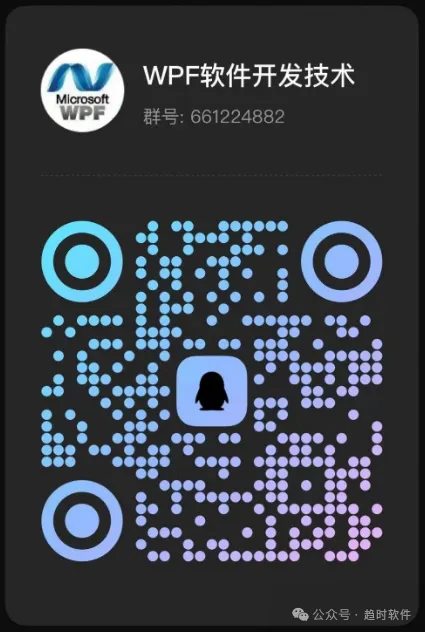 联系方式
联系方式